Bài giảng Tin học đại cương (Bản mới)
1/ Khái niệm về thông tin: Bất cứ thông báo hay một
tín hiệu gì đều được coi là một thông tin. Việc trao đổi
hay tiếp nhận thông tin theo nghĩa thông thường được
con người trao đổi theo nhiều cách khác nhau (thính
giác, thị giác, khứu giác ).
2/ Biểu diễn thông tin trong máy tính: Do máy tính
được chế tạo dựa trên các thiết bị điện tử chỉ có hai
trạng thái đóng và mở, tương ứng với hai số 0 và 1.
Nên để lưu trữ thông tin trong máy, máy tính dùng hệ
đếm nhị phân (Binary) tức là hệ đếm được biểu diễn
với hai chữ số 0 và 1.
3/ Các đơn vị đo thông tin:
¾ Đơn vị cơ sở: Bit (0 hoặc 1)
Bạn đang xem 20 trang mẫu của tài liệu "Bài giảng Tin học đại cương (Bản mới)", để tải tài liệu gốc về máy hãy click vào nút Download ở trên
Tóm tắt nội dung tài liệu: Bài giảng Tin học đại cương (Bản mới)
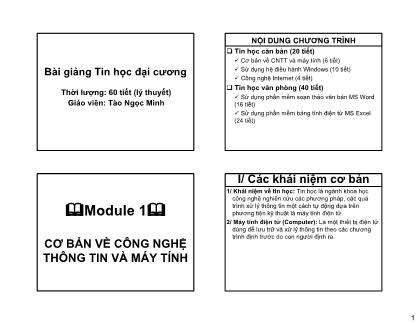
1Giáo viên: Tào Ngọc Minh
Thời lượng: 60 tiết (lý thuyết)
Bài giảng Tin học đại cương
Tin học căn bản (20 tiết)
9 Cơ bản về CNTT và máy tính (6 tiết)
9 Sử dụng hệ điều hành Windows (10 tiết)
9 Công nghệ Internet (4 tiết)
Tin học văn phòng (40 tiết)
9 Sử dụng phần mềm soạn thảo văn bản MS Word
(16 tiết)
9 Sử dụng phần mềm bảng tính điện tử MS Excel
(24 tiết)
NỘI DUNG CHƯƠNG TRÌNH
Module 1
CƠ BẢN VỀ CÔNG NGHỆ
THÔNG TIN VÀ MÁY TÍNH
1/ Khái niệm về tin học: Tin học là ngành khoa học
công nghệ nghiên cứu các phương pháp, các quá
trình xử lý thông tin một cách tự động dựa trên
phương tiện kỹ thuật là máy tính điện tử.
2/ Máy tính điện tử (Computer): Là một thiết bị điện tử
dùng để lưu trữ và xử lý thông tin theo các chương
trình định trước do con người định ra.
I/ Các khái niệm cơ bản
2II/ Các giai đoạn phát triễn của máy tính
¾ Thế hệ thứ nhất (1945-1955) máy tính dùng đèn
điện tử: Máy tính đầu tiên có tên ENIAC (Electronic
Numerical Integrator and Computer) nặng khoảng 30 tấn
(1946) ởMỹ.
¾ Thế hệ thứ hai (1955-1965) máy tính dúng thiết bị
bán dẫn: Dùng linh kiện mới là Transistor (được phòng
thí nghiệm Bell phát triển năm 1948). Bộ nhớ máy tính
được tăng lên đáng kể và trở nên nhỏ gọn hơn.
¾ Thế hệ thứ ba (1965-1980) dùng mạch hợp tích
hợp IC: Công nghệ điện tử giờ đã phát triển rất nhanh
cho phép đặt hàng chục Transistor vào một vỏ chung
gọi là con chip.
¾ Thế hệ thứ tư (1980-199x) sử dụng công nghệ
(VLSI): Vào những năm 80 công nghệ (VLSI Very
Large Scale Integrator) ra đời cho phép tích hợp trong
một con chip hàng triệu Transitor khiến cho máy tính
trở nên nhỏ hơn, nhanh hơn với tốc độ hàng triệu
phép tính một giây là nền tảng cho chiếc máy tính PC
(Personal Computer) ngày nay.
¾ Năm 1981, IBM giới thiệu máy tính cá nhân PC
(Personal Computer) đầu tiên.
II/ Các giai đoạn phát triễn của máy tính (tt)
1/ Khái niệm về thông tin: Bất cứ thông báo hay một
tín hiệu gì đều được coi là một thông tin. Việc trao đổi
hay tiếp nhận thông tin theo nghĩa thông thường được
con người trao đổi theo nhiều cách khác nhau (thính
giác, thị giác, khứu giác ).
2/ Biểu diễn thông tin trong máy tính: Do máy tính
được chế tạo dựa trên các thiết bị điện tử chỉ có hai
trạng thái đóng và mở, tương ứng với hai số 0 và 1.
Nên để lưu trữ thông tin trong máy, máy tính dùng hệ
đếm nhị phân (Binary) tức là hệ đếm được biểu diễn
với hai chữ số 0 và 1.
3/ Các đơn vịđo thông tin:
¾ Đơn vị cơ sở: Bit (0 hoặc 1)
III/ Thông tin và biểu diễn thông tin trong máy tính
¾ Đơn vị cơ bản: Byte: 1 Byte = 8 Bit
¾ Các bội số của Byte:
9 Kilobyte: 1 KB = 210 = 1024 Byte
9 Megabyte: 1 MB = 1024 KB
9 Gigabyte: 1GB = 1024 MB
9 Terabyte: 1TB= 1024 GB
3/ Các đơn vịđo thông tin (tt)
3¾ Hệ 10 sang hệ 2: Thực hiện liên tiếp các phép chia
cho 2 cho đến khi thương số bằng 0. Số nhị phân
tương ứng là các kết quả của phép dư chia cho 2 lấy
từ đáy lên.
¾ Hệ 2 sang hệ 10:
9 Xét số trong hệ cơ số 2 với biểu diễn như sau:
N2=dndn-1d1d0
Khi đó trong hệ cơ số 10 số N sẽ là:
N10=dn*2n+dn-1*2n-1++d1*21+d0*20
4/ Chuyển đổi giữa các hệ đếm
Hệ thống máy tính bao gồm hai hệ thống con:
1/ Phần cứng: Bao gồm toàn bộ máy và các thiết bị
ngoại vi là các thiết bị điện tử được kết hợp với
nhau. Nó thực hiện chức năng xử lý thông tin ở mức
thấp nhất tức là các tín hiệu nhị phân.
2/ Phần mềm: Là các chương trình (Programs) do
người sử dụng tạo ra điều khiển các hoạt động phần
cứng của máy tính để thực hiện các nhiệm vụ phức
tạp theo yêu cầu của người sử dụng. Phần mềm
của máy tính được phân làm 2 loại: Phần mềm hệ
thống (System Software) và phần mềm ứng dụng
(Applications Software).
IV/ Cấu trúc cơ bản của máy tính
1/ Máy tính lớn (Mainframe): Là loại máy tính có kích
thước vật lý lớn, mạnh, phục vụ tính toán phức tạp.
V/ Các loại máy tính V/ Các loại máy tính (tt)
2/ Siêu máy tính (Super Computer): Là một hệ thống
gồm nhiều máy lớn ghép song song có tốc độ tính toán
cực kỳ lớn và thường dùng trong các lĩnh vực đặc biệt,
chủ yếu trong quân sự và vũ trụ. Siêu máy tính Deep
Blue là một trong những chiếc thuộc loại này.
4V/ Các loại máy tính (tt)
3/ Máy tính cá nhânPC ( Personal Computer): Còn
gọi là máy tính để bàn (Desktop). Hầu hết các máy tính
được sử dụng trong các văn phòng, gia đình.
V/ Các loại máy tính (tt)
4/ Máy tính xách tay (Laptop):Máy tính Laptop là tên
của một loại máy tính nhỏ, gọn có thể mang đi theo
người, có thể chạy bằng pin. Một tên gọi khác
“Notebooks” chỉ một Laptop nhỏ.
S1
S5
V/ Các loại máy tính (tt)
S1
S5
5/ Máy tính bỏ túi (Pocket PC):Hiện nay, thiết bị kỹ
thuật số cá nhân (PDA) có chức năng rất phong phú,
như kiểm tra e-mail, ghi chú ngắn gọn, xem phim, lướt
Internet, nghe nhạc hay soạn tài liệu văn phòng nhiều
máy hiện nay được tích hợp chức năng điện thoại di
động.
VI/ CẤU TẠO CỦA MỘT MÁY TÍNH CÁ NHÂN
S1
Sơ đồ mô tả các bộ phận cơ bản trong một máy tính
cá nhân:
THIẾT BỊ NHẬP THIẾT BỊ XỬ LÝ THIẾT BỊ XUẤT
THIẾT BỊ LƯU TRỮ
Dữ liệu
Dữ liệu
Dữ liệu
Nhập dữ liệu Xử lý
Lưu trữ
Xuất thông tin
Esc F1 F2 F3 F4 F5 F6 F7 F8 F9 F10 F11 F12
~
`
!
1
@
2
$
4
%
5
^
6
&
7
*
8
(
9
)
0
+
=
#
3
Q W E R T Y
A S D F G H
Z X C V B
U I O P
J K L
N M
{
[
}
]
:
;
"
'
<
,
>
.
?
/
Tab
Shift
Ctrl Alt
Caps
Lock
Alt Ctrl
Shift
Enter
Backspace Insert Home Page
Up
Delete End Page
Down
|
\
7 8 9
4 5 6
1 2 3
0 .
Num
Lock
Home PgUp
End PgDn
Ins Del
Enter
/ *
+
Print
Screen
Scroll
Lock Pause
Scroll
Lock
Caps
Lock
Num
Lock
Chu trình xử lý
thông tin
51/ Thiết bị nhập: Là thiết bị có nhiệm vụ đưa thông tin
vào máy tính để xử lý.
¾ Các thiết bị nhập thông dụng: Chuột, bàn phím, máy
quét, webcame.
VI/ CẤU TẠO CỦA MỘT MÁY TÍNH CÁ NHÂN (tt)
2/ Thiết bị xử lý: Xử lý thông tin, điều khiển hoạt động
máy tính. Thiết bị xử lý bao gồm: bo mạch chủ, bộ vi
xử lý.
VI/ CẤU TẠO CỦA MỘT MÁY TÍNH CÁ NHÂN (tt)
Khối xử lý trung tâm là bộ não của máy tính, điều
khiển mọi Hoạt động của máy tính bao gồm 4 thành
phần chính:
# Khối điểu khiển (Control Unit): Xác định và sắp xếp các
lệnh theo thứ tự điều khiển trong bộ nhớ.
# Khối tính toán (Arthmetic Logical Unit): Là nơi thực hiện
hầu hết các thao tác tính toán của toàn bộ hệ thống như:
+, -, *, /, >, <
# Đồng hồ (Clock): Không mang theo nghĩa đồng hồ thông
thường, mà là bộ phận phát xung nhịp nhằm đồng bộ hoá
sự Hoạt động của CPU.
# Thanh ghi (Register): Là nơi lưu giữ tạm thời các chỉ thị
từ bộ nhớ trong khi chúng được xử lý. Tốc độ truy xuất
thông tin nơi đây là nhanh nhất.
CPU là một bộ phận quan trọng nhất trong máy tính,
quy định tốc độ của máy tính.
Bộ xử lý trung tâm CPU (Central Processing Unit)
3/ Bộ nhớ máy tính (Thiết bị lưu trữ): Được dùng để
lưu trữ thông tin và dữ liệu. Bộ nhớ máy tính được
chia làm 2 loại: Bộ nhớ trong và bộ nhớ ngoài.
3.1/ Bộ nhớ trong (bộ nhớ trong gắn trực tiếp vào bo mạch
chủ): Là nơi lưu giữ chương trình và xử lý thông tin chủ yếu
là dưới dạng nhị phân. Có hai loại bộ nhớ trong là RAM và
ROM.
¾ RAM (Random Access Memory): Hay Bộ nhớ truy cập
ngẫu nhiên: Là thiết bị lưu trữ dữ liệu tạm thời trong quá trình
máy tính làm việc, dữ liệu sẽ bị mất vĩnh viễn khi không còn
nguồn điện cung cấp.
VI/ CẤU TẠO CỦA MỘT MÁY TÍNH CÁ NHÂN (tt)
Máy tính sẽ chạy nhanh
hơn nếu có nhiều RAM.
6¾ ROM (Read Only Memory): Bộ nhớ chỉ đọc (ROM) là một
loại chíp nhớ đặc biệt được thiết lập từ khi sản xuất máy, nó
lưu trữ các phần mềm có thể đọc nhưng không thể viết lên
được. Thông tin không bị mất khi tắt máy.
Bộ nhớ trong (tt)
3.2/ Bộ nhớ ngoài: Là các thiết bị lưu trữ gắn gián tiếp vào bo
mạch chủ thông qua dây cáp dữ liệu, các khe cắm mở rộng
9 Bộ nhớ ngoài là nơi lưu trữ hệ điều hành, phần mềm ứng
dụng, dữ liệu của máy tính.
9 Bộ nhớ ngoài bao gồm ổ cứng, đĩa mềm, CD, ổ cứng USB
3/ Bộ nhớ máy tính (tt)
4/ Thiết bị xuất
Các thiết bị xuất dùng để hiển thị kết quả xử lý của máy tính.
Một số thiết bị tiêu biểu bao gồm: Màn hình, máy in, máy chiếu,
loa
VII/ Phần mềm (Software)
1/ Phần mềm hệ thống (System Software): Bao gồm Hệ điều
hành (Operating System), các phần mềm đi kèm thiết bị phần
cứng (Driver).
¾ Khái niệm hệ điều hành: Là một hệ thống phần mềm điều
hành mọi Hoạt động cơ bản của máy tính và các thiết bị ngoại vi.
Nó là nền tảng cho các ứng dụng và chuơng trình chạy trên nó.
Các chức năng cơ bản của HĐH:
9 Điều khiển việc Hoạt động của máy tính và các thiết bị ngoại vi.
9 Tổ chức cấp phát và thu hồi vùng nhớ.
9 Điều khiển việc thực thi chưong trình.
9 Quản lý việc truy xuất thông tin.
¾ Một số HĐH thông dụng:
7# MS DOS: Hệ điều hành đơn nhiệm, làm việc với giao diện
dòng lệnh.
# Các phiên bản của hệ điều hành Windows:
Windows 3.x, Windows 95, Windows 98, Windows Me.
Windows 2000 Pro, Windows XP, Windows Vista.
Windows NT, Windows 2000 Server, Windows 2003
Server: dành riêng cho máy chủ - hệ điều hành mạng.
# Ngoài ra còn có các hệ điều hành: Linux, Unix, OS/2
1/ Phần mềm hệ thống (tt) 2/ Phần mềm ứng dụng
Phần mềm ứng dụng: Là các chương trình được thiết kế
nhằm phục vụ nhu cầu sử dụng của con người để có thể hoàn
thành một hay nhiều công việc nào đó.
1/ Virus máy tính là gì? Virus máy tính là một chương
trình phần mềm, và chương trình này được thiết kế
để có thể tự mình làm những việc mà người viết ra
nó đã định trước. Đặc điểm đặc trưng của Virus là
khả năng tự nhân bản.
Virus có khả năng phá hỏng phần mềm, xóa sạch
dữ liệu, ăn cắp mật khẩu
VIII/ Virus máy tính
Cài phần mềm diệt Virus BKAV, D32, Norton Anti
Virus, Symatec.
Quét Virus trước khi sử dụng các đĩa mềm, USB.
Sao lưu dữ liệu thường xuyên.
2/ Phòng chống Virus
8 Module 2
SỬ DỤNG HỆ ĐIỀU HÀNH
WINDOWS 2000
1/ GIỚI THIỆU HỆ ĐIỀU HÀNH WINDOWS: Hệ điều
hành Windows là hệ điều hành được hãng Microsoft
phát triển theo ý tưởng giao tiếp người-máy qua các
cửa sổ chứa biểu tượng nên người dùng có thể dễ
dàng thao tác bằng bàn phím hay chuột máy tính.
¾ Windows là một hệ điều hành đa nhiệm, tức là
trong cùng một thời điểm người dùng có thể mở
được nhiều chương trình cùng một lúc tùy theo bộ
nhớ của máy mình đang sử dụng.
¾ HĐH Windows dùng các cửa sổ để giao tiếp với
người sử dụng.
¾ Cửa sổ đầu tiên là màn hình nền Desktop. Các cửa
sổ tiếp theo sẽ nằm trên màn hình Desktop.
Bài 1: CÁC KHÁI NIỆM CƠ BẢN VỀ HĐH WINDOWS
2/ Cấu trúc của một Window
Title
barMenu Bar
Tools bar
1. Thanh tiêu đề (Title Bar) chứa biểu
tượng, tiêu đề cửa sổ, nút thu nhỏ,
phóng to, tắt cửa số.
2. Thanh thực đơn lệnh (Menu bar)
chứa các lệnh để thao tác.
3. Thanh công cụ (Tool bar): chứa
các nút lệnh giúp người sử dụng
thao tác nhanh với ứng dụng.
4. Thanh địa chỉ (Address bar): hiển
thị đường dẫn của thư mục.
5. Thanh trạng thái (Status bar): hiển
thị thông tin hỗ trợ người sử dụng
3/ Cấu trúc lưu trữ
¾ Tất cả dữ liệu của máy
tính đều lưu trữ trong các
thiết bị lưu trữ ngoài.
¾ Cửa sổ My Computer
quản lý tất cả các thiết bị
lưu trữ ngoài: đĩa mềm,
đĩa cứng, đĩa CD, DVD,
USB
9 Quy ước đặt tên các ổ
đĩa:
¾ A, B: đĩa mềm
¾ C:, D:, .. phân vùng ổ cứng.
¾ Các ký tự tiếp theo cho ổ
CD, USB, tùy thuộc vào
số lượng đĩa gắn vào máy
3/ Cấu trúc lưu trữ (tt) 4/ Khái niệm tệp tin (File)
¾ Là tập hợp các thông tin có cùng bản chất và được
lưu trữ như một đơn vị lưu trữ dữ liệu trên các vật mang
thông tin (đĩa từ, băng từ, USB....), tùy theo từng kiểu
tệp mà nội dung chứa đựng trong đó sẽ khác nhau.
¾ Tệp tin có 3 đặc trưng chính là: Tên tệp, kích thước và
ngày tháng cập nhật.
¾ Tên tệp (Name) : Gồm có 2 phần là Tên tệp và phần
mở rộng
9 Tên tệp: Là một chuỗi các ký tự, không chứa ký tự đặc biệt
như: * ? \ / “ : . Với hệ điều hành MSDOS tối đa là 8 ký
tự và không chứa khoảng trống, với hệ điều hành Windows tối
đa là 255 ký tự.
9 Phần mở rộng: Là cách viết tắt cho kiểu tệp tin, tối đa là 3 ký
tự, giữa chúng không chứa khoảng trống và ký tự đặc biệt.
Phần này thường do hệ thống tự quy định và đặc trưng cho
từng kiểu tệp. Phần mở rộng để xác định tập tin đó được tạo
ra từ ứng dụng nào, hoặc được ứng dụng nào sử dụng.
Phần mở rộng ngăn cách với tên tệp bằng một dấu chấm (.).
¾ Một số kiểu tập tin thông dụng: .exe – tập tin tự thi hành, .doc
– tập tin văn bản Word, .txt tập tin văn bản sơ cấp, .mp3 – tập
tin nhạc nén, .jpg – tập tin hình ảnh
4/ Khái niệm tệp tin (tt)
# Để tạo thuận lợi cho quá
trình lưu trữ và truy xuất
dữ liệuWindows cho
phép tổ chức các dữ liệu
được lưu dưới dạng cây
thư mục. Với mỗi ổ đĩa
là một thư mục gốc
trong đó chứa các tập tin
hoặc các thư mục con.
Bản thân trong mỗi thư
mục con có thể chứa
trong nó các tập tin và
các thư mục con khác.
5/ Khái niệm thư mục (Folder)
10
# Biểu tượng của thư mục là màu vàng.
# Thư mục không có phần mở rộng.
# Các ổ đĩa trong cửa sổ My Computer là các thư mục
gốc quản lý các thư mục và tập tin.
# Thư mục con là thư mục nằm trong thư mục khác.
# Thư mục hiện hành là thư mục đang làm việc.
5/ Khái niệm thư mục (tt)
¾ Shortcut là một tập
tin đặc biệt chỉ
chứa đường đến
một tập tin, hoặc
một thư mục.
¾ Shortcut dùng để
truy cập nhanh đến
một tập tin, thư
mục.
¾ Biểu tượng của lối
tắt luôn có hình mũi
tên đặc trưng đi
kèm.
6/ Khái niệm lối tắt (Shortcut)
Space bar (dài nhất): tạo 1 ký tự trống.
Å (Back Space): xóa về trước 1 ký tự.
Delete: xóa về sau 1 ký tự (nằm bên phải con trỏ).
Windows: mở Start Menu.
Caps Look: bật/tắt chế độ gõ chữ hoa.
Shift: gõ phím phụ (ký tự trên đầu) trên phím 2 chức
năng.
7/ Các phím cơ bản trên bàn phím 8/ Một số chức năng của chuột
Nhấn đơn: chọn 1
đối tượng (nút bên
trái), thực hiện 1 lệnh
trên menu.
Nhấn đúp: mở một
cửa sổ (nút bên trái)
Nhấn phải: hiện
menu ngữ cảnh của
các đối tượng.
Bi lăn: cuộn màn
hình làm việc.
11
Mũi tên trắng: trạng thái bình thường.
Đồng hồ cát: Đang bận thực hiện một lệnh nào đó.
Mũi tên 2 chiều (màu đen): thay đổi kích thước.
Mũi tên 4 chiều (màu đen): chọn, di chuyển vị trí.
Các dạng con trỏ chuột 9/ Khởi động & Tắt máy
¾ Khởi động: Nhấn nút
Power (lớn nhất) trên
thùng máy.
¾ Tắt máy: Vào Start –
Shutdown (Turn Off). Chọn
Shutdown (Turn Off) trong
hộp thoại.
Câu 1: Phát biểu nào sau đây không chính xác về tên
các ổ đĩa trong My Computer.
a) Đĩa mềm luôn có tên là A:
b) Đĩa CD luôn có tên là E:
c) Đĩa cứng luôn bắt đầu từ C:
d) Tên B: Không dùng để đặt tên cho các ổ cứng, USB.
Câu 2: Tên tiếng Việt nào sau không trùng với tên tiếng
Anh dùng chỉ các thành phần một Window.
a) Title bar: thanh tiêu đề.
b) Tools bar: thanh thực đơn lệnh.
c) Scroll bar: thanh cuộn.
d) Status bar: thanh trạng thái
Câu hỏi và bài tập Câu hỏi và bài tập (tt)
Câu 3: Đối tượng nào trong các đối tượng sau trực tiếp
chứa dữ liệu của máy tính.
a) Thư mục - folder.
b) Ổ đĩa – drive
c) Tập tin – file.
d) Bộ vi xử lý - CPU.
Câu 4: HĐH Windows lưu trữ trên thiết bị nào trong các
thiết bị sau?
a) RAM c) Đĩa mềm
b) ROM d) Đĩa cứng
12
Bài 2
THAO TÁC VỚI CỬA SỔ
# Trên màn hình Dekstop: Nhấn
đúp vào các biểu tượng.
# Trên Start Menu: Vào menu
Programs. Kích chuột vào ứng
dụng.
# Cửa sổ Run: Nhập tên của ứng
dụng cần chạy. Nhấn OK. Ví dụ:
winword, Excel, notepad, calc,
mspaint.
1 ... hay di
chuyển Worksheet:
Cách 1: Dùng chuột
kéo và thả (nếu giữ
thêm phím Ctrl trong
khi kéo và thả thì thực
hiện thao tác sao
chép)
Cách 2: Kích chuột
phải lên Worksheet
muốn di chuyển và
chọn Move or Copy
Dùng để sao chép
BÀI 3
ĐỊNH DẠNG BẢNG TÍNH
I/ Định dạng dữ liệu kiểu số
Cần chỉnh các thông
số thích hợp trong
Regional Options.
Chọn vùng bảng tính
cần định dạng.
Vào menu Format ->
Cells
Đứng ở Tab Number.
Chọn mục Number.
Decimal places: Số
chữ số thập phân.
Use 1000 Separator
(,): Sử dụng dấu ngăn
cách hàng ngàn.
Negative numbers: Các cách thể hiện cho số âm.
Định dạng kiểu ngày tháng: Chọn dd/mm/yyyy trong Custom
58
II/ Định dạng dữ liệu kiểu ngày tháng và tiền tệ
Kiểu ngày tháng: Chọn định dạng dd/mm/yyyy
trong mục Custom của Tab Number.
Kiểu tiền tệ: Chọn định dạng #,### [$ VNĐ] trong
mục Custom của Tab Number.
III/ Định dạng ô chứa văn bản
Vào menu Format -> Cells
Đứng ở Tab Alignment.
III/ Định dạng ô chứa văn bản (tt)
Horizotal: Các định dạng lề canh cho dữ liệu trong
ô theo chiều nằm ngang.
Vertical: Các định dạng lề canh cho dữ liệu trong ô
theo chiều thẳng đứng.
Orientation: Xác định hướng nghiêng cho dữ liệu
trong ô.
Wrap text: Tự động ngắt dòng trong trường hợp độ
rộng của ô nhỏ hơn chiều dài của chuỗi.
Shrink to fit: Tự động điều chỉnh cỡ chữ (Không
thay đổi Size chữ) trong trường hợp độ rộng của ô
nhỏ hơn chiều dài của chuỗi.
Merge cells: Trộn nhiều ô lại thành một ô. (Hoặc có
thể kích chuột lện biểu tượng gộp ô trên thanh
định dạng).
BÀI 4
CÔNG THỨC VÀ HÀM
59
I/ Tạo công thức cơ bản
Công thức được tạo ra nhằm mục đích để tính toán
và trả lại giá trị cho bảng tính.
Phải nhập dấu = trước mọi công thức.
Thanh công thức
II/ Các toán tử trong công thức
Toán tử liên kết chuỗi: &
¾ Nối chuỗi với chuỗi: “Tin”&” Học” -> Tin Học
¾ Nối số với số: 123&456 -> 123456
¾ Nối số với chuỗi: “Excel “&2000 -> Excel 2000
¾ Nối chuỗi với một biểu thức số học:
“Phim “&2002/2&”đêm” -> Phim 1001 đêm
¾ Nối chuỗi với hàm: “Tổng số là “&Sum(10;20) ->
Tổng số là 30
Toán tử so sánh: >, =,
¾ Các biểu thức so sánh luôn cho kết quả là một giá
trị logic (True hay False)
¾ Ví dụ: 240 True
250=360-100 -> False
III/ Các loại địa chỉ
Địa chỉ tương đối: Loại địa chỉ này khi sao chép
công thức sẽ bị thay đổi địa chỉ dòng hoặc địa chỉ
cột.
Địa chỉ tuyệt đối: Sẽ không bị thay đổi địa chỉ dòng
và địa chỉ cột khi sao chép công thức. Kí hiệu địa chỉ
tuyệt đối: $Cột$Dòng.
Địa chỉ hỗn hợp:
¾ Tuyệt đối dòng: Sẽ không bị thay đổi địa chỉ dòng. Kí
hiệu: Cột$Dòng.
¾ Tuyệt đối cột: Địa chỉ cột không thay đổi. Kí hiệu:
$CộtDòng.
IV/ Các hàm cơ bản trên Excel
Sau khi tính toán hàm sẽ trả về một giá trị (số,
chuỗi,)
Dạng thức chung của hàm:
(Đối số 1, đối số 2,..., đối số n)
Một hàm có thể có một đối số, nhiều đối số, hoặc có
hàm không có đối số nào.
Các đối số trong hàm ngăn cách nhau bởi dấu phẩy
(,) hay dấu chấm phẩy (;) là tùy thuộc vào việc thiết
đặt trong Regional Options của mỗi máy.
Ví dụ: =SUM(10;C8;A2:C6)
Tên hàm Các đối số
60
1/ Khái niệm đối số (hay tham số)
Đối số có thể là:
¾ Một giá trị kiểu số (Ví dụ: 6)
¾ Một chuỗi ký tự (Ví dụ: “TP”)
¾ Một địa chỉ ô hay vùng địa chỉ ô (Ví dụ: A2 hay A3: E9)
¾ Tên vùng (Ví dụ: NKCNO)
¾ Biểu thức đại số (Ví dụ: 2*3+6/4)
¾ Những hàm khác.
2/ Các hàm toán học
Hàm SUM:
¾ Cú pháp: =SUM(đối số 1; đối số 2;;đối số n)
¾ Công dụng: Tính tổng các đối số.
¾ Chú ý: Đối số phải là một giá trị kiểu số, có tối đa 30 đối
số.
¾ Ví dụ: =SUM(10;20;30) -> 60
Hàm ABS
¾ Cú pháp: =ABS(đối số)
¾ Công dụng: Hàm sẽ trả về giá trị tuyệt đối của đối số.
¾ Ví dụ: =ABS(-17) -> 17
Hàm INT
¾ Cú pháp: =INT(đối số)
¾ Công dụng: Trả về phần nguyên của đối số.
¾ Ví dụ: =INT(15,456) -> 15
2/ Các hàm toán học (tt)
Hàm MOD:
¾ Cú pháp: =MOD(đối số 1; đối số 2)
¾ Công dụng: Trả về số dư khi thực hiện phép chia đối số 1
cho đối số 2.
¾ Ví dụ: =MOD(10;3) -> 1
Hàm ROUND
¾ Cú pháp: =ROUND(Tham số; Vị trí)
9 =0: Làm tròn tại vị trí dấu thập phân.
9 >0: Làm đến số chữ số lẽ được chỉ định.
9 <0: Làm tròn ở phần nguyên với số ký số bạn chỉ ra.
¾ Công dụng: Trả về giá trị của tham số sau khi đã làm tròn
¾ Ví dụ:
9 =Round(65,617;0) -> 66
9 =Round(65,617;2) -> 65,62
9 =Round(65,617;-2) -> 100
2/ Các hàm toán học (tt)
Hàm SQRT
¾ Cú pháp: =SQRT(đối số)
¾ Công dụng: Trả về căn bậc 2 của đối số.
¾ Ví dụ: =SQRT(9) -> 3
¾ Chú ý: Nếu đối số là số âm hàm sẽ trả về lỗi #NUM!
61
3/ Các hàm luận lý
Hàm IF:
¾ Cú pháp: =IF(logical_test;value_if_true;value_if_false)
9 Logical_test: điều kiện để xét, logical có thể là kết quả
của một hàm luận lý như AND, OR,...
9 Value_if_true: giá trị trả về nếu điều kiện logical_test là
TRUE.
9 Value_if_false: giá trị trả về nếu điều kiện logical_test
là FALSE.
¾ Công dụng: Nếu biểu thức logic đúng thì hàm IF trả về
đối số thứ nhì, ngược lại nếu biểu thức logic sai thì hàm
IF trả về đối số thứ 3.
¾ Chú ý:
9 Có thể có 7 hàm IF được lồng vào nhau để tạo nên
công thức phức tạp hơn.
9 Biểu thức điều kiện phải có giá trị là TRUE hoặc
FALSE, nếu không hàm IF trả về giá trị #VALUE
3/ Các hàm luận lý (tt)
Hàm IF: (tt)
¾ Ví dụ: =IF(3>5;“Sai”;“Đúng”)=?
Hàm AND:
¾ Cú pháp: =AND(logical_1,logical_2,...)
logical_1,logical_2,... là các đều kiện cần kiểm tra.
¾ Công dụng: Trả về kết quả TRUE nếu tất cả điều kiện
đều TRUE, trả về FALSE nếu một trong các điều kiện
FALSE.
¾ Ví dụ:
9 =AND(1>0; 2>=2; 4FALSE
9 =AND(1>0; 2>=2; 4TRUE
Hàm OR:
¾ Cú pháp: =OR(logical_1,logical_2,...)
¾ Công dụng: Trả về TRUE nếu một trong các điều kiện là
TRUE. Trả về FALSE nếu tất cả các điều kiện là FALSE.
3/ Các hàm luận lý (tt)
Hàm OR: (tt)
¾ Ví dụ:
9 =OR(1>5; 2>=3; 4FALSE
9 =OR(1>0; 2>=3; 4>5; 4TRUE
Hàm NOT:
¾ Cú pháp: =NOT(logical)
¾ Công dụng: Trả về phủ định của một biểu thức Logic
¾ Ví dụ:
9 =NOT(2=2+1) ->TRUE
9 =NOT(2FALSE
4/ Các hàm xử lý chuỗi
Hàm LEFT:
¾ Cú pháp: =LEFT(text;num_chars)
9 text là chuỗi cần trích ký tự.
9 num_chars là ký tự mà bạn cần trích bên trái chuỗi
text.
¾ Công dụng: Trích bên trái một chuỗi một hoặc nhiều ký tự
dựa vào số ký tự mà bạn chỉ định.
¾ Chú ý:
9 num_chars không phải là số âm.
9 num_chars nếu lớn hơn độ dài của chuỗi thì sẽ trả về
toàn bộ chuỗi text.
9 num_chars nếu bỏ qua thì mặc định là 1.
¾ Ví dụ: =Left(“Trung tam tin hoc”; 5 ) -> Trung
Hàm Right: Tương tự hàm Left nhưng sẽ rút trích số ký tự
bên phải của chuỗi.
62
4/ Các hàm xử lý chuỗi (tt)
Hàm MID:
¾ Cú pháp: =MID(text;start_num,num_chars)
9 Text: là chuỗi hoặc tham chiếu đến chuỗi.
9 start_num: vị trí bắt đầu trích lọc chuỗi con trong text.
9 num_chars: số ký tự của chuỗi mới cần trích từ chuỗi
text.
¾ Công dụng: Trích một chuỗi con từ một chuỗi text, bắt
đầu từ vị trí start_num với số ký tự được chỉ định
num_chars.
¾ Chú ý:
9 start_num: lớn hơn chiều dài chuỗi text thì hàm trả về
chuỗi rỗng “”
9 start_num: nhỏ hơn 1 hàm trả về lỗi #VALUE!
9 num_chars: âm MID trả về lỗi #VALUE!
¾ Ví dụ: =MID(“Trung tam tin hoc”;11;7) -> tin hoc
4/ Các hàm xử lý chuỗi (tt)
Hàm LEN:
¾ Cú pháp: =LEN(Chuỗi số)
¾ Công dụng: Trả về độ dài (số ký tự) của chuỗi số.
Hàm VALUE:
¾ Cú pháp: =VALUE(Chuỗi số)
¾ Công dụng: Đổi chuỗi số ra thành dữ liệu kiểu số.
5/ Các hàm thống kê
Hàm AVERAGE:
¾ Cú pháp: =AVERAGE(number1;number2;...)
number1,number2, có thể có từ 1 đến 30 số mà bạn cần
tính trung bình cộng.
¾ Công dụng:Tính trung bình cộng của các đối số.
Hàm COUNT:
¾ Cú pháp: =COUNT(value1;value2;...)
value1,value2,... có thể có từ 1 đến 30 vùng giá trị mà bạn
muốn đếm số ô chứa dữ liệu kiểu số.
¾ Công dụng: Đếm số ô dữ liệu kiểu số trong vùng tham
chiếu.
Hàm MIN:
¾ Cú pháp: =MIN(number1;number2;...)
¾ Công dụng: Trả về số nhỏ nhất trong các đối số truyền
vào.
5/ Các hàm thống kê (tt)
Hàm MAX: Tương tự hàm MIN nhưng se trả về số
lớn nhất trong các đối số truyền vào.
Hàm RANK:
¾ Cú pháp: =RANK(number; ref; order)
9 number giá trị mà bạn cần tìm vị thứ.
9 ref là mảng hoặc vùng tham chiếu đến một danh sách
giá trị kiểu số. Những giá trị không phải là số được bỏ
qua.
9 order: phương thức sắp xếp:
order = 0, hoặc bỏ qua thì số lớn nhất có vị trí nhỏ
nhất (Sắp xếp giam).
order = 1 thì số nhỏ nhất có vị trí nhỏ nhất (Sắp xếp
tăng).
¾ Công dụng: Tìm vị thứ của một số trong dãy số.
63
5/ Các hàm thống kê (tt)
Hàm COUNTIF:
¾ Cú pháp: =COUNTIF(Dãy kiểm tra; Điều kiện)
9 Vùng kiểm tra: Là một vùng ô.
9 Điều kiện: Là điều kiện để đếm, có thể là hằng số hay
địa chỉ của ô hay dạng thức “>16000”.
¾ Công dụng: Hàm Countif trả về một số bằng cách tìm
trong Dãy kiểm tra có bao nhiêu ô thỏa mãn điều kiện.
Hàm SUMIF:
¾ Cú pháp: =SUMIF(Dãy kiểm tra; Điều kiên; Dãy tính
tổng)
9 Dãy tính tổng: Tùy theo cách tính toán mà có thể có
dãy tính tổng hay không.
¾ Công dụng: Tính tổng của dãy tính tổng thoả dãy kiểm
tra đối với điều kiện.
6/ Các hàm ngày tháng
Hàm TODAY:
¾ Cú pháp: =TODAY()
¾ Công dụng: Trả về ngày hiện tại trong hệ thống của bạn.
Nếu định dạng ô là General trước khi hàm nhập công
thức, kết quả trả về ở định dạng ngày tháng.
Hàm DATE:
¾ Cú pháp: =DATE(year; month; day)
¾ Công dụng: Trả về một chuỗi hoặc một số thể hiện một
ngày tháng đầy đủ. Nếu định dạng ô là General trước khi
nhập hàm thì kết quả trả về là chuỗi ngày tháng.
6/ Các hàm ngày tháng (tt)
Hàm DAY:
¾ Cú pháp: =DAY(serial_number)
9 serial_number dạng chuỗi số tuần tự của ngày cần
tìm. Ngày tháng này nên nhập bằng hàm DATE hoặc
kết quả trả về từ hàm khác.
9 Có thể bị lỗi nếu bạn nhập serial_number là một chuỗi
dạng văn bản.
¾ Công dụng: Trả về thứ tự của ngày từ chuỗi ngày tháng.
Hàm Month và hàm Year: Tương tự như hàm Day
nhưng sẽ cho giá trị tháng và năm.
7/ Các hàm tìm kiếm & tham chiếu
Hàm VLOOKUP:
¾ Cú pháp: =VLOOKUP(Giá trị dò tìm; Bảng chứa giá trị
dò tìm; Cột trả về của bảng chứa giá trị dò tìm; Kiểu dò
tìm)
9 VLOOKUP xuất phát từ vertical lookup: dò tìm theo
phương đứng, hay theo cột.
9 Kiểu dò tìm: Dùng kiểu dò tìm là 0
¾ Công dụng: Dò tìm một giá trị ở cột đầu tiên bên trái của
một bảng chứa giá trị dò tìm. Nếu tìm thấy sẽ trả về giá trị
ở cùng trên cùng một dòng với giá trị tìm thấy trên cột mà
bạn chỉ định. Hàm VLOOKUP thường dùng để điền thông
tin vào bảng dữ liệu từ bảng dữ liệu phụ.
Hàm HLOOKUP: Tương tự như hàm VLOOKUP nhưng
lúc này dò tìm theo dòng.
64
7/ Các hàm tìm kiếm & tham chiếu (tt)
Hàm INDEX:
¾ Cú pháp: =INDEX(array; row_num; column_num)
9 array: Là một mảng .
9 row_num: Chỉ số dòng cần trả về giá trị.
9 colum_num: Chỉ số cột cần trả về giá trị.
¾ Công dụng:Trả về một giá trị nằm bên trong một mảng
dựa vào chỉ số dòng và cột.
Hàm MATCH:
¾ Cú pháp: =MATCH(lookup_value; lookup_array;
match_type)
9 Lookup_value: Là giá trị cần tìm trong bảng giá trị.
9 Lookup_array: Là một dãy ô liên tục để tìm kiếm giá trị.
9 Match_type: Dùng kiểu dò tìm là 0.
¾ Công dụng: Trả về vị trí (chỉ mục) của một giá trị từ một
dãy giá trị.
BÀI 6
CƠ SỞ DỮ LIỆU
TRÊN EXCEL
I/ Khái niệm về Cơ sở dữ liệu
Tập hợp các thông tin về một đối tượng được lưu
trữ trên máy tính, nhằm phục vụ cho công việc quản
lý hay truy xuất đối tượng đó, được gọi là cơ sở dữ
liệu (CSDL).
Một CSDL bao gồm một hoặc nhiều bản ghi
(Record) dữ liệu khác nhau, trong mỗi bản ghi có
một hay nhiều trường dữ liệu (Field).
II/ Tổ chức vùng điều kiện
Muốn rút trích dữ liệu theo một điều kiện nào đó từ
CSDL của Excel thì trước hết phải tạo vùng điều
kiện.
Vùng điều kiện phải có tối thiểu là một dòng và một
cột. Được tổ chức như sau:
¾ Nếu chỉ có một điều kiện (điều kiện đơn):
¾ Nếu có nhiều điều kiện cho cùng một trường
mang tính chất hoặc:
Điều kiện
Field
Điều kiện 2
Điều kiện 1
Field
65
II/ Tổ chức vùng điều kiện
¾ Nếu điều kiện kết hợp với nhiều trường mang tính
chất và:
¾ Nếu điều kiện kết hợp với nhiều trường mang tính
chất hoặc:
Điều kiện 2Điều kiện 1
Field2Field1
Điều kiện 2
Điều kiện 1
Field2Field1
III/ Rút trích dữ liệu
Đặt con trỏ vào vùng dữ liệu cần rút trích.
Vào menu Data -> Filter -> Advanced Filter
¾ Filter the list, in-place:
Kết quả rút trích sẽ xuất hiện
ngay trên CSDL ban đầu.
¾ Copy to another location:
Chọn nơi khác để thể hiện kết
quả rút trích.
¾ List range: Chọn vùng
CSDL ban đầu.
¾ Criteria range: Chọn vùng
điều kiện rút trích.
¾ Copy to: Chọn nơi cần thể hiện kết quả rút trích.
IV/ Tìm kiếm/Lọc dữ liệu
Vào menu Data -> Filter -> Autofilter -> Tất cả các
trường trong CSDL sẽ được thể hiện dưới dạng một
Combo Box gồm một danh sách các giá trị được lọc
tự động trong các giá trị hiện tại nó đang chứa.
Thông qua các Combo Box này, người dùng có thể
tìm kiếm hoặc trích lọc thông tin một cách nhanh
chóng.
BÀI 7
IN ẤN VÀ BẢO VỆ
BẢNG TÍNH
66
I/ Cài đặt trang in
Vào menu File -> Page Setup...Tab Page
In theo
chiều dọc
In theo chiều
ngang
Tỉ lệ in
Thu nhỏ nội
dung để in
vào số trang
quy định
I/ Cài đặt trang in (tt)
Tab Margin:
¾ Top: lề trên
¾ Left: Lề trái
¾ Right: Lề phải
¾ Bottom: Lề dưới
¾ Header: Khoảng
cách từ lề trên giấy
đến tiêu đề đầu.
¾ Footer: Khoảng
cách từ lề trên giấy
đến tiêu đề đầu. Canh giữa nội
dung theo
chiều ngang
Canh giữa nội
dung theo
chiều dọc
I/ Cài đặt trang in (tt)
Tab Header/Footer:
Chọn tiêu đề
đầu trang từ
các lựa chọn
có sẵn
Chọn tiêu đề
chân trang từ các
lựa chọn có sẵn
Tiêu đề đầu trang
do người sử dụng
quy đinh
Tiêu đề chân
trang do người
sử dụng quy đinh
I/ Cài đặt trang in (tt)
Tab Header/Footer:
Print Area: Vùng dữ liệu cần in.
Row to repeat at top: In lại tiêu
đề dòng.
Columns to repeat at left: In lại
tiêu đề cột.
Girdlines: In đường lưới của
Excel.
Black and White: Chỉ in phần văn bản, không in màu nền.
Draft quality: Không in các đường viền do người sử dụng kẻ.
Row and column headings: In tiêu đề dòng và cột.
Down, then over: In từ̀ trên xuống dưới, sau đó qua phải.
Over, then down : In từ trái sang phải, sau đó xuống dưới.
67
II/ Xem trước khi in
Vào menu File -> Print Preview
II/ Xem trước khi in
Thanh công cụ Print Preview:
Phóng to,
thu nhỏ
Sang trang
tiếp
Thực
hiện inVề trang
trước
Định dạng
lại trang in
Hiển thị các
đường lề
Hiển thị chế
độ ngắt trang
Đóng
cửa sổ
Trợ giúp
III/ Bảo vệ bảng tính
Đây là một tiện ích của Excel giúp cho bảng tính của
người sử dụng không bị người khác sửa đổi công
thức hoặc không xem được công thức.
Để bảo vệWorksheet nào thì đứng ở Worksheet đó.
Vào menu Tools -> Protection -> Protect Sheet...
Điền mật khẩu bảo vệ...
¾ Khi đã bảo vệ bằng cách như trên thì người khác sẽ không
thể sửa đổi được công thức trên trang bảng tính (vẫn có
thể xem được công thức).
Để cho người khác không thể xem được công thức
trên ô hay trên thanh công thức thì trước khi làm
thao tác như trên hãy chọn những ô nào muốn ẩn
công thức và vào menu Format -> Cells...Qua tab
Protection, check vào mục Hidden.
68
File đính kèm:
 bai_giang_tin_hoc_dai_cuong_ban_moi.pdf
bai_giang_tin_hoc_dai_cuong_ban_moi.pdf

